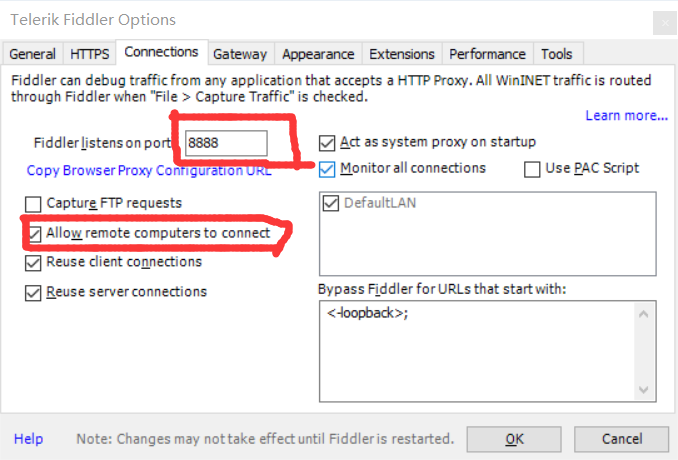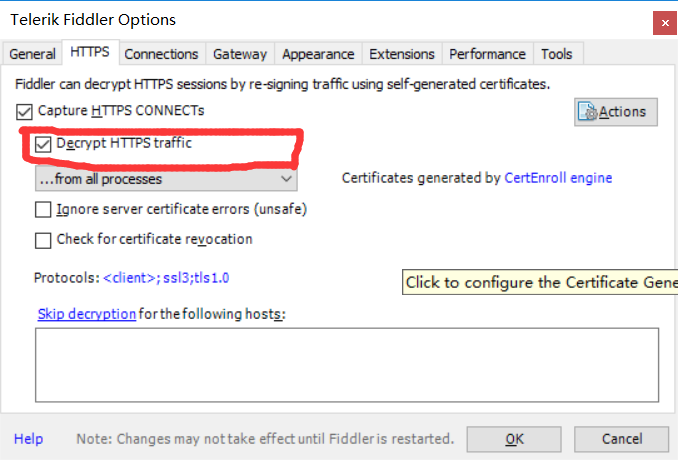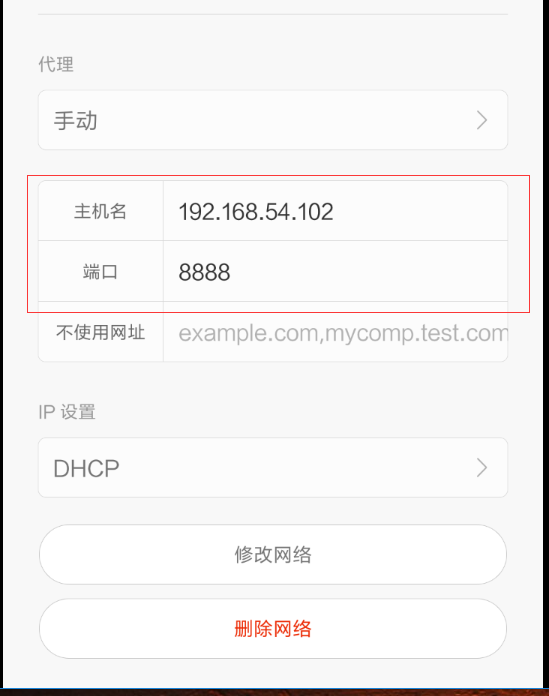使用fiddler抓取Android下https請求
Fiddler下載地址:http://www.telerik.com/fiddler,個人喜歡在官網下載,安裝之後開啟Fiddler,Tools—>Telerik Fiddler Options—>Connections,在這裡設定允許遠端連線,並設定自己的埠號,如下圖所示:
這裡必須保證選擇了允許遠端連線,否則你的手機是沒有辦法走Fiddler設定的代理的,也就沒有辦法抓到相應的資料包。埠號可以改變,但是得記住了,後面還會用到。如果需要抓取https請求,記得在HTTPS選項下設定允許https,同時會要求你安裝一個證書,確認即可。如下所示:
Fiddler才會生效。
接著對手機進行設定,首先你得確保手機和電腦處在同一區域網,找到手機的設定—>Wlan,找到連線的區域網絡,點開詳情設定代理,預設是無代理的,這裡我們就要指向Fiddler設定的代理伺服器。代理選擇手動,填入主機名和埠號。主機名填寫你的電腦的ip地址,埠號填寫剛剛設定Fiddler時寫的埠號,確定,如下所示:
設定完成後,嘗試一下開啟瀏覽器,隨便開啟一個網頁,如果無法訪問,嘗試重啟一下Fiddler,可能會提示你在手機端安裝證書,安裝即可。開啟今日頭條,載入完資料後,下拉重新整理列表,會看到列表中多了幾條請求,簡單看一下其中一條,如下所示:
左邊簡單描述了響應碼,Host,Url,請求長度等資訊,右邊詳細描述了請求與響應,我們可以輕鬆的瞭解整個http請求的過程。
步驟其實很簡單,但也有很多需要注意的地方,這裡列舉一些容易導致抓不到包的因素:
Fiddler記得開啟遠端連線
記得埠號要保持一致
在Fiddler未開啟之前,給手機設定了代理,手機是無法訪問網頁的
更改Fidder設定之後記得重新啟動
手機和電腦必須處於同一區域網內
手機有其他軟體開啟Vpn可能導致抓包失敗(掛著vpn翻牆就會抓不到包。。)
開啟Fiddler自動為瀏覽器設定代理,退出後會自動恢復
實在抓不到包可以嘗試換個埠號